Nagrywaj z częścią ekranu powiększoną i wyświetloną na ekranie podrzędnym.
-

- Nagrywanie
-
Nagrywanie z częścią ekranu powiększoną w ekranie podrzędnym (OKNO PODGLĄDOWE)
- Nagrywanie filmu w trybie automatycznym
- Wykonywanie zdjęć w trybie automatycznym
- Praca z zoomem
- Nagrywanie w trybie ręcznym
- Nagrywanie pod wodą
- Nagrywanie z efektami
- Nagrywanie z efektami animacji (EFEKT ANIMACJI)
- Robienie wyraźnych zdjęć ludzi (PIERW. DOTYK. AE/AF)
- Zmniejszanie drgań kamery
- Nagrywanie w odstępach czasu (NAGRYWANIE POKLATKOWE)
- Nagrywanie z częścią ekranu powiększoną w ekranie podrzędnym (OKNO PODGLĄDOWE)
- Robienie zdjęć grupowych (samowyzwalacz)
- Nagrywanie filmów z datą i godziną
- Sprawdzanie pozostałego czasu nagrywania
Nagrywanie z częścią ekranu powiększoną w ekranie podrzędnym (OKNO PODGLĄDOWE)
Pozwala to na jednoczesne nagrywanie otoczenia i wyrazu twarzy człowieka.
Otwórz monitor LCD.
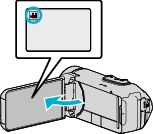
Sprawdź, czy tryb nagrywania jest ustawiony na ![]() .
.
Jeśli ustawiony jest tryb zdjęć ![]() , na ekranie nagrywania puknij
, na ekranie nagrywania puknij ![]() , aby wyświetlić ekran przełączania trybów.
, aby wyświetlić ekran przełączania trybów.
Puknij ![]() , aby przełączyć na tryb filmu.
, aby przełączyć na tryb filmu.
Puknij „MENU”.
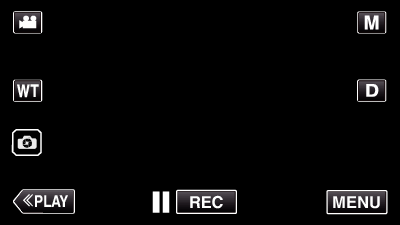
Pojawi się główne menu.
Puknij „USTAW. NAGRYWANIA”.
_UJDCILympypskr.png)
Puknij „OKNO PODGLĄDOWE”.
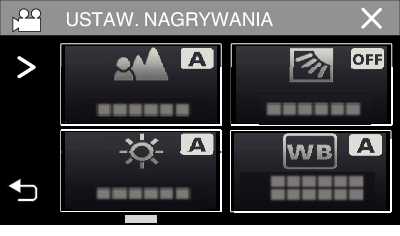
Jeśli ikona nie jest wyświetlona na ekranie, puknij „  ”, aby przewinąć ekran.
”, aby przewinąć ekran.
Puknij ![]() , aby wyjść z menu.
, aby wyjść z menu.
Puknij ![]() , aby powrócić do poprzedniego ekranu.
, aby powrócić do poprzedniego ekranu.
Wybierz i puknij pozycję, która ma zostać wyświetlona na ekranie podrzędnym.

Puknij  , aby przełączyć pozycję ekranu podrzędnego pomiędzy prawą a lewą.
, aby przełączyć pozycję ekranu podrzędnego pomiędzy prawą a lewą.
Jeśli pozycja, która ma być wyświetlana na ekranie podrzędnym i pozycja ekranu podrzędnego będą na siebie nachodzić, ekran podrzędny zostanie umieszczony na środku.
Rozpocznij nagrywanie.

Ponownie naciśnij przycisk START/STOP, aby zakończyć nagrywanie.
Puknij ![]() , aby wyjść z „OKNO PODGLĄDOWE”.
, aby wyjść z „OKNO PODGLĄDOWE”.
(Aby wykonać działania inne niż nagrywanie, puknij ![]() , aby najpierw anulować „OKNO PODGLĄDOWE”.)
, aby najpierw anulować „OKNO PODGLĄDOWE”.)
OSTROŻNIE
Ekran podrzędny jest powiększany elektronicznie ze zwykłego wyświetlanego ekranu, a więc obraz może wydawać się ziarnisty.
